- Warum DJI-Kameras Videos in mehrere Dateien aufteilen (Splitting)
- 1. Beschränkungen von Dateisystemen (FAT32 / exFAT)
- 2. Sicherheit & Fehlerresistenz
- 3. Hardware-/Firmware-Limits
- Vor- und Nachteile des Splittings
- Kann man das Splitting deaktivieren?
- Was sind LRF-Dateien? Wofür sind sie gut? Kann man sie löschen?
- Warum Ton und Video bei mehreren Clips oft nicht synchron sind
- Dateien korrekt zusammenfügen
- Beispiel für Windows (Batch-Skript)
- Zusätzliche Tipps
Warum DJI-Kameras Videos in mehrere Dateien aufteilen (Splitting)
Wenn du mit einer DJI-Kamera (z. B. Drohne, Actioncam, Handheld) (*) eine längere Videoaufnahme machst, wirst du oft feststellen, dass das Video nicht als eine durchgehende Datei gespeichert wird, sondern in mehrere Teildateien („Chunks“) zerlegt wird. Warum ist das so?
1. Beschränkungen von Dateisystemen (FAT32 / exFAT)
- Viele SD-Karten werden mit FAT32 formatiert, und FAT32 erlaubt maximal 4 GiB pro Datei (etwa 4,29 Milliarden Byte).
- Auch wenn später oft exFAT verwendet wird (bei Karten über 32 GB), um größere Dateien zu ermöglichen, setzen Hersteller wie DJI intern trotzdem ein Limit, um Kompatibilität, Stabilität und Sicherheit sicherzustellen.
- In Nutzerforen berichten Leute, dass DJI Geräte trotz exFAT die Dateien trotzdem bei ~4 GB splitten, vermutlich aus Firmware-Gründen.
- Manche Quellen nennen sogar, dass DJI in neueren Modellen oder Firmwareversionen ein Limit um 16,8 GB verwendet (entspricht ca. 20-21 Minuten bei bestimmten Einstellungen). (Das wird gelegentlich von Nutzern berichtet, aber offizielle Spezifikationen sind selten)
Der Grund: durch das Splitten reduziert man das Risiko, bei einem Kartenfehler oder Ausfall der Aufnahme alles zu verlieren. Wenn eine einzelne Datei beschädigt wird, sind zumindest die vorherigen Teile erhalten.
2. Sicherheit & Fehlerresistenz
- Wenn eine Datei sehr groß ist und dann durch einen Fehler (z. B. Stromausfall, Kartenfehler) beschädigt wird, wäre der Verlust der gesamten Aufnahme sehr schmerzhaft. Durch das Splitten hat man mehrere Dateien, und im schlimmsten Fall geht nur der aktuelle Teil verloren.
- Manche Kameras / Firmware implementieren ein System, in dem vor dem Umschalten auf die nächste Datei Puffer und Zwischenspeicher genutzt werden, um möglichst nahtlos weiter zu schreiben.
3. Hardware-/Firmware-Limits
- Selbst wenn das Speichermedium größere Dateien technisch erlauben würde, begrenzt die Firmware der Kamera oft die Größe einer einzelnen Datei, um das Dateimanagement zu vereinfachen.
- In DJI-Foren wird oft gesagt, dass das Splitting eine bewusste Designentscheidung ist, die nicht deaktiviert werden kann.
- Manche Nutzer berichten, dass sie beim Aneinanderreihen der Dateien im Schnittprogramm merkbare Totenframes oder leichte Versätze zwischen Dateien haben – vermutlich durch minimale Lücken beim Wechseln der Datei während des Schreibens.
Vor- und Nachteile des Splittings
| Vorteil | Nachteil |
|---|---|
| Erhöhte Sicherheit: Bei Fehlern geht nicht die ganze Aufnahme verloren | Leichter Versatz / Audio-Video-Synchronität kann leiden, besonders beim Aneinanderreihen |
| Kompatibilität mit Dateisystem-Limits (z. B. FAT32) | Mehr Aufwand bei der Nachbearbeitung (Clips zusammensetzen) |
| Geringere Dateigrößen vereinfacht Dateiübertragung oder Verarbeitung | Schnittprogramme oder Geräte könnten beim Export „Sprünge“ erzeugen oder Frameverluste haben |
| Wenn ein Teil beschädigt ist, sind andere Teile weiterhin nutzbar | Manche Firmware implementiert das Splitten fest – keine Deaktivierung möglich |
Kann man das Splitting deaktivieren?
In den meisten Fällen nein. DJI (*) hat das Limit fest in die Firmware integriert. Auch wenn die Speicherkarte exFAT nutzt, wird die Aufnahme trotzdem gesplittet. Für die meisten Nutzer ist es also nicht möglich, die Splits abzuschalten.
Was sind LRF-Dateien? Wofür sind sie gut? Kann man sie löschen?
“LRF” ist eine Dateiendung, die man häufiger im DJI-/GoPro-Umfeld sieht – genauer gesagt „LRV“ bzw. „LRF“:
- Bei DJI und GoPro (*) gibt es oft LRV-Dateien (Low Resolution Video), mitunter auch LRF als Synonym.
- Diese Dateien sind kleine, leichtgewichtige Proxy-Videos (also niedrig aufgelöste Versionen) zur Vorschau oder zum schnellen Durchsehen auf mobilen Geräten.
- Sie dienen zur schnellen Wiedergabe, zur Vorschau, zur Kontrolle, besonders in Apps oder mobilen UIs, wenn man nicht sofort das volle Originalvideo laden möchte.
- Die LRV/Proxy-Dateien enthalten meist dieselbe Zeitstruktur wie das Originalvideo, aber deutlich kleinere Auflösung und Datenrate.
Kann man sie löschen?
Ja, grundsätzlich kann man sie löschen, wenn man sie nicht mehr benötigt. Sie sind nicht Teil des Hauptvideos.
Aber:
- Wenn du sie entfernst, verlierst du die Vorschauvideos oder Vorschaulistenfunktion in der Kamera- oder App-Umgebung.
- Einige Tools oder Apps könnten sie nutzen, um ruckelfreie Vorschauen zu zeigen, und wenn sie fehlen, könnte das UI langsamer sein.
Was kann man mit ihnen machen?
Man kann sie zur schnellen Vorschau, zur Synchronisation oder zum Vergleich nutzen. Einige Bearbeitungsprogramme oder Apps benutzen sie automatisch als Proxy, aber für die Endbearbeitung nutzt man ohnehin die volle Originaldatei.
Warum Ton und Video bei mehreren Clips oft nicht synchron sind
Ein häufiges Problem beim Aneinanderreihen (z. B. in DaVinci Resolve (*) ) mehrerer gesplitteter Clips ist, dass sich Ton und Video leicht versetzen – besonders an den Schnittpunkten.
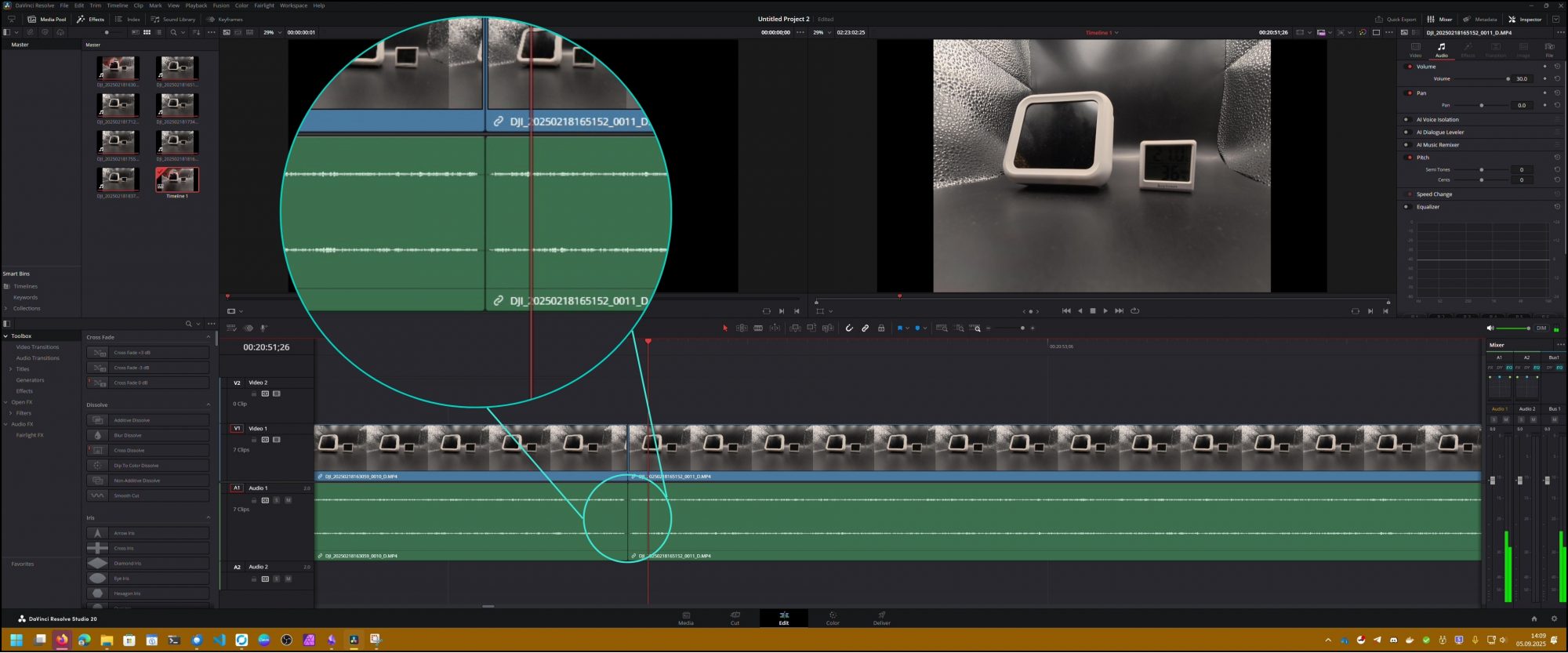
Mögliche Ursachen:
- Frameverschiebung beim Dateiübergang
Beim Umschalten von einer Datei zur nächsten kann es minimale Abweichungen oder Puffer-Übergänge geben, wodurch ein oder zwei Frames „versetzt“ werden. Manche Nutzer berichten über „Toten Frames“ an den Übergängen. - Variable Startpunkte der Audiospur
Wenn z. B. die Audiospur in einer Datei einen leisen Puffer (z. B. Stille) hat oder das Recording minimal später startet als die Videoaufzeichnung, kann das dazu führen, dass jeder Clip mit einer kleinen Verschiebung startet. Beim Verbinden zeigt sich das als Versatz. - Bearbeitungs-Software
Einige Schnittprogramme fügen zwischen Clips eine minimale Lücke oder einen Übergang ein, wenn sie nicht exakt zusammenpassen.
Wenn du in der Timeline mehrere Clips manuell aneinanderreihst, kann es sein, dass das Tool “Snap to nearest frame” verwendet oder Audio/Lip-Sync-Optimierungen durchführt, die subtil verändern. - Fehler beim Joinen
Wenn du die einzelnen Clips schon vorab mit ffmpeg oder ähnlichen Tools zusammensetzt, und dein Kommando oder deine Reihenfolge nicht exakt ist, kann ein Frame verloren gehen, was später zu Versatz führt.
Die Erfahrung zahlreicher Nutzer zeigt: Wenn man die Clips korrekt zusammenfügt (z. B. mit ffmpeg concat), kann man Framesverlust vermeiden – aber beim direkten Aneinanderreihen in manchen Schnittprogrammen entstehen manchmal „Lücken“.
Dateien korrekt zusammenfügen
Um mehrere Videodateien wieder zu einer durchgehenden Datei zusammenzufügen, kannst du ffmpeg verwenden. Das ist ein kostenloses und sehr leistungsfähiges Tool.
Beispiel für Windows (Batch-Skript)
Videos (MP4):
(for %%i in (*.mp4) do @echo file '%%i') > videolist.txt
ffmpeg -f concat -safe 0 -i videolist.txt -c copy output.mp4
pause
Audiodateien (WAV):
(for %%i in (*.wav) do @echo file '%%i') > wavlist.txt
ffmpeg -f concat -safe 0 -i wavlist.txt -c copy output.wav
pause
Tipps:
- Alle Dateien müssen denselben Codec und dieselben Einstellungen haben.
- Mit
-c copywerden die Dateien ohne Qualitätsverlust zusammengefügt. - Achte darauf, dass die Dateinamen in der richtigen Reihenfolge in der Liste stehen.
- Prüfe das Ergebnis vor dem Löschen der Originale.
Zusätzliche Tipps
- Plane deine Aufnahmen, wenn möglich, in kürzeren Abschnitten.
- Nutze schnelle und hochwertige SD-Karten (z. B. V30 oder UHS-II) (*), um Schreibfehler zu vermeiden.
- Formatiere deine Karte regelmäßig direkt in der Kamera, um Probleme zu verhindern.
- Behalte die Originalclips, bis du sicher bist, dass die zusammengefügte Datei fehlerfrei ist.
(*) Affiliate Links



